Đi tới cài đặt ứng dụng Bitrix24 dành cho Windows và Mac. Nhấp vào nút bánh răng trong thanh bên.
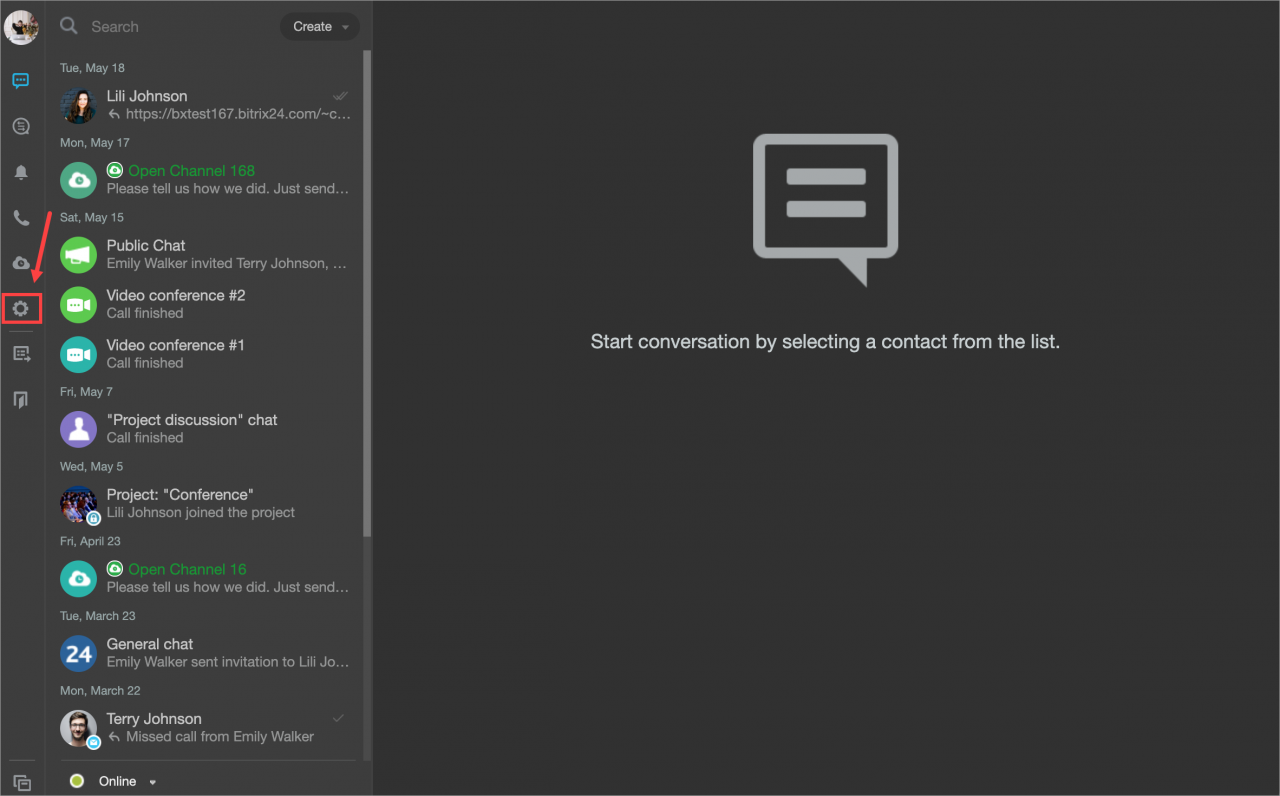
Cài đặt chung
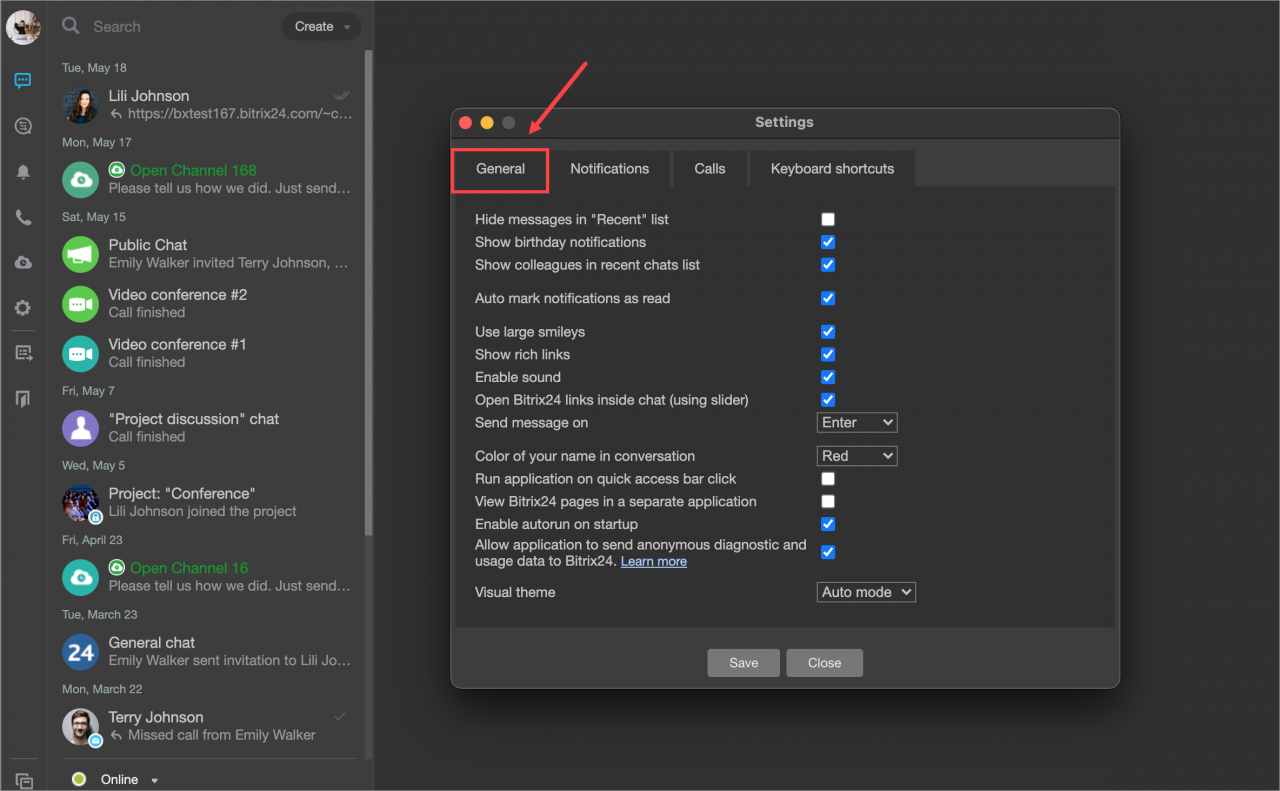
- Ẩn tin nhắn trong danh sách “Gần đây” – hiển thị / ẩn nội dung của tin nhắn cuối cùng bên dưới biểu tượng người dùng trong danh sách liên hệ.
- Hiển thị thông báo sinh nhật – hiển thị / ẩn thông báo và cuộc trò chuyện với đồng nghiệp có ngày sinh nhật.
- Hiển thị đồng nghiệp trong danh sách trò chuyện gần đây – hiển thị / ẩn những người dùng gần đây đã được mời tham gia Bitrix24.
- Tự động đánh dấu thông báo là đã đọc – nếu bạn có một lượng lớn thông báo, hãy tắt tùy chọn này. Mỗi thông báo sẽ cần được đánh dấu theo cách thủ công là đã đọc bằng cách nhấp đúp, vì vậy bạn sẽ không bỏ lỡ các thông báo quan trọng.
- Sử dụng các biểu tượng mặt cười lớn – bật / tắt việc sử dụng các biểu tượng cảm xúc lớn trong các cuộc trò chuyện.
- Hiển thị liên kết đa dạng thức – nếu tùy chọn bị tắt, các liên kết được hiển thị dưới dạng liên kết văn bản mà không có thông tin bổ sung. Cài đặt này là cá nhân, áp dụng cho tất cả các cuộc trò chuyện của người đưa tin và chỉ cho người đã bật nó.
- Bật âm thanh – bật / tắt âm thanh khi bạn nhận được bất kỳ thông báo nào.
- Mở liên kết Bitrix24 bên trong trò chuyện (sử dụng thanh trượt) – nếu bạn sử dụng hai ứng dụng: một để trò chuyện và ứng dụng còn lại cho công việc, tất cả các liên kết nội bộ sẽ mở trong một thanh trượt bên đặc biệt.
- Bật gửi tin nhắn – chọn phím tắt để gửi tin nhắn: Ctrl (Cmd) + Enter hoặc Enter.
- Vị trí thông báo bật lên – đặt góc để thông báo bật lên (chỉ dành cho Windows).
- Màu tên của bạn trong cuộc trò chuyện – bạn có thể chọn màu của hộp thoại trong cuộc trò chuyện.
- Chạy ứng dụng trên nhấp chuột vào thanh truy cập nhanh – khi bạn nhấp vào biểu tượng người dùng, cuộc trò chuyện sẽ mở ra trong ứng dụng.
- Xem các trang Bitrix24 trong một ứng dụng riêng biệt – bạn chỉ có thể làm việc trong ứng dụng Bitrix24 mà không có trình duyệt: các cuộc trò chuyện sẽ ở trong một cửa sổ và các công cụ làm việc khác ở một cửa sổ khác.
- Bật tự động chạy khi khởi động – Ứng dụng Bitrix24 sẽ tự động được tải khi bạn bật máy tính của mình.
- Cho phép ứng dụng gửi dữ liệu sử dụng và chẩn đoán ẩn danh tới Bitrix24 – để cải thiện chất lượng ứng dụng Bitrix24, điều quan trọng là chúng tôi phải biết cách ứng dụng hoạt động trên các phần cứng máy khách khác nhau. Chỉ thông tin ẩn danh được thu thập, không có tham chiếu đến dữ liệu cá nhân trong báo cáo.
- Chủ đề trực quan – chủ đề sáng / tối trong sứ giả. Chế độ tự động cho phép bạn kích hoạt thiết kế tùy thuộc vào chủ đề được cài đặt trong Windows hoặc macOS.
Thông báo
Có hai chế độ thông báo.
Chế độ đơn giản :
- Ứng dụng trang web, điện thoại di động và máy tính để bàn
- Thông báo đẩy (ứng dụng dành cho thiết bị di động)
- Thông báo bị tắt – nhóm cài đặt này chứa các thông báo quan trọng mà bạn đã tắt vì lý do nào đó.
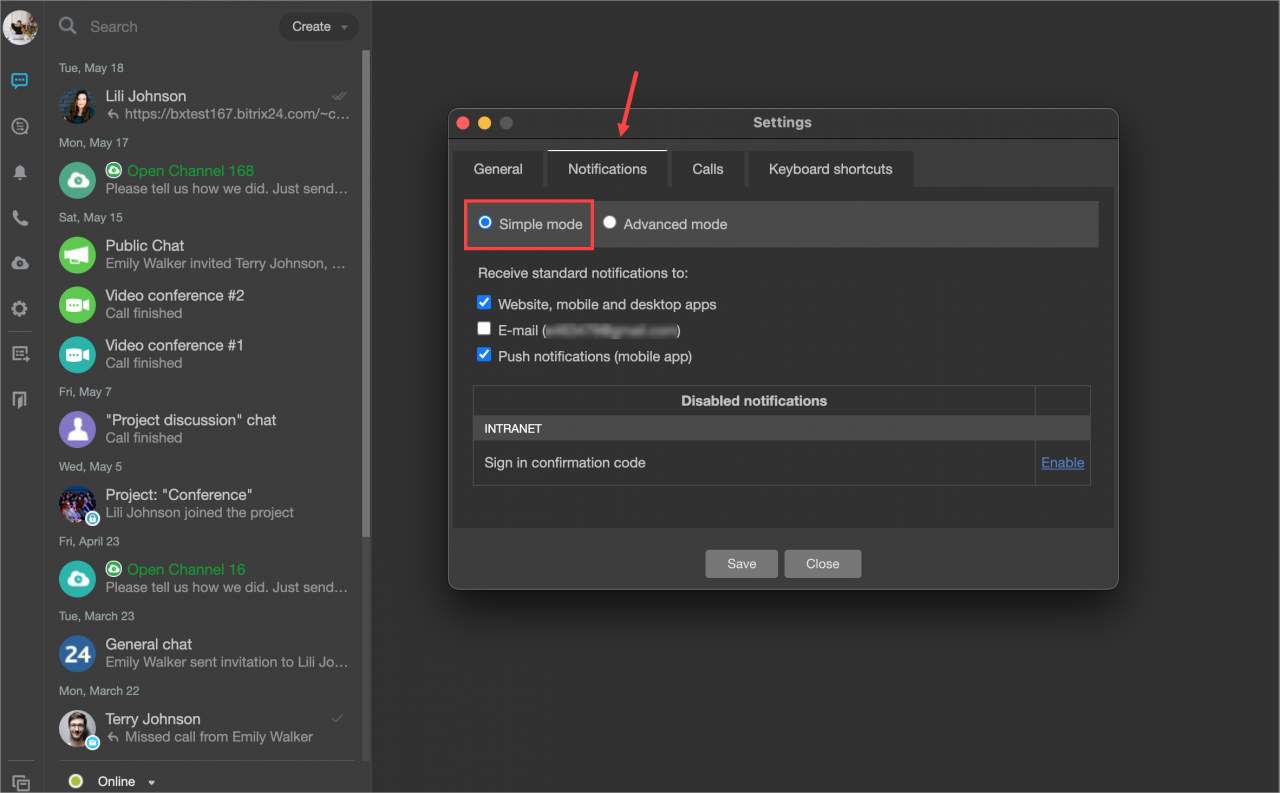
Chế độ nâng cao cho phép bạn thực hiện cài đặt thông báo cho các công cụ khác nhau.
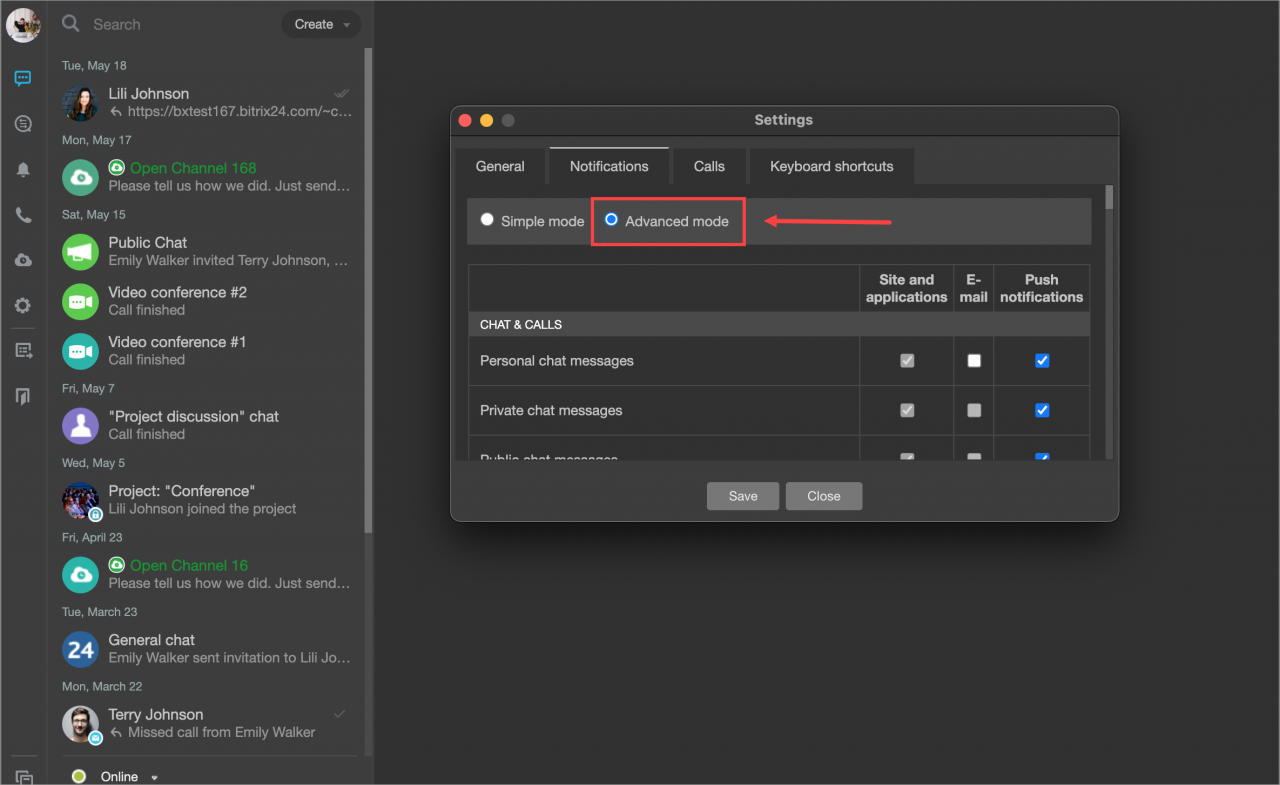
Thông báo qua email bị tắt theo mặc định trong phiên bản Bitrix24 Cloud, nhưng bạn luôn có thể bật chúng. Thông báo đã tắt sẽ không được lưu trong lịch sử.
Cuộc gọi
Bạn có thể cấu hình các tùy chọn cho video trong cuộc gọi nhóm, micrô và webcam.
Có một số tùy chọn cài đặt cho cuộc gọi nhóm:
- Từ tất cả – video của tất cả những người tham gia sẽ được hiển thị trong cửa sổ cuộc gọi.
- Từ người nói – video sẽ được hiển thị từ những người hiện đang nói hoặc vừa mới nói.
- Không chấp nhận – tất cả những người tham gia sẽ có ảnh đại diện, không có video.
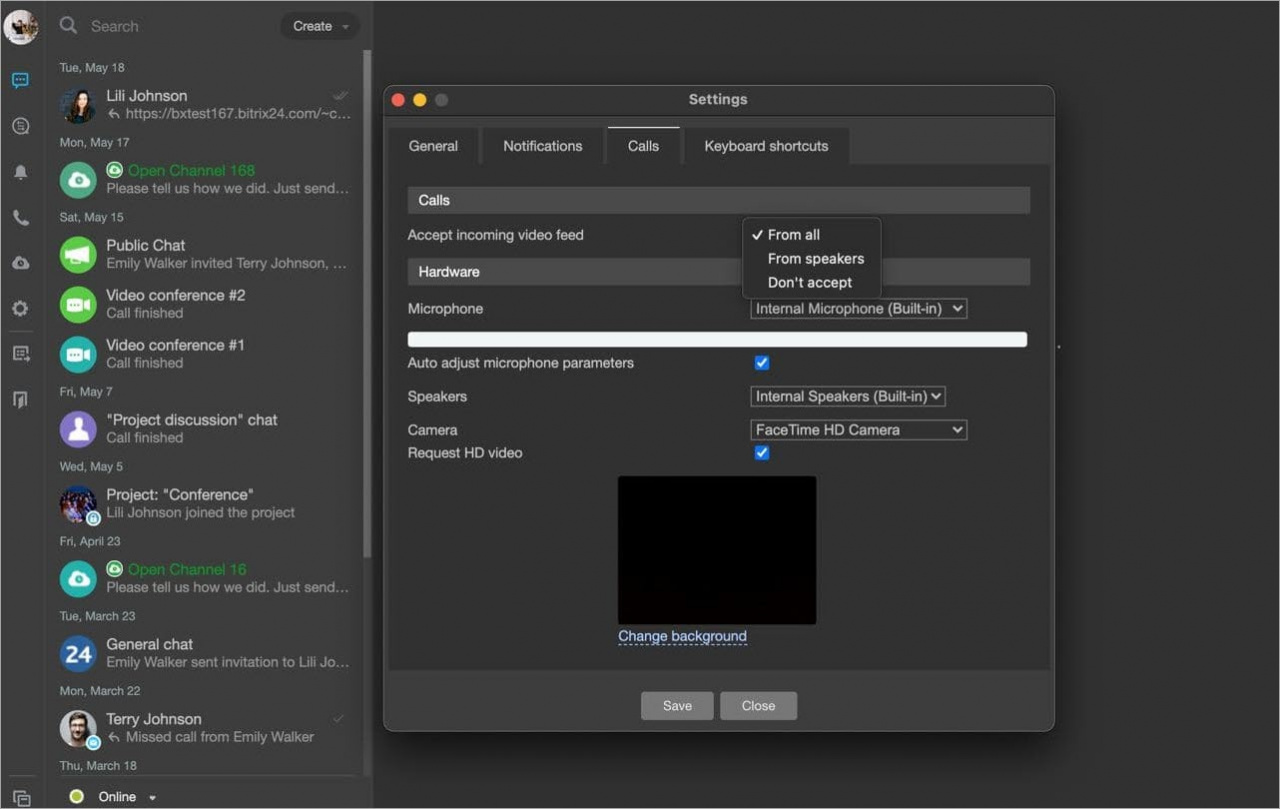
Sau khi chọn micrô và webcam, bạn sẽ thấy chỉ báo mức âm thanh micrô và hình ảnh webcam.
Camera HD thời gian khuôn mặt cho phép bạn nhận cuộc gọi video với chất lượng tốt nhất. Nếu bạn gặp sự cố với Internet, hãy tắt tùy chọn này.
Các phím tắt bàn phím
Các phím tắt sẽ giúp bạn trò chuyện và gọi điện nhanh chóng.
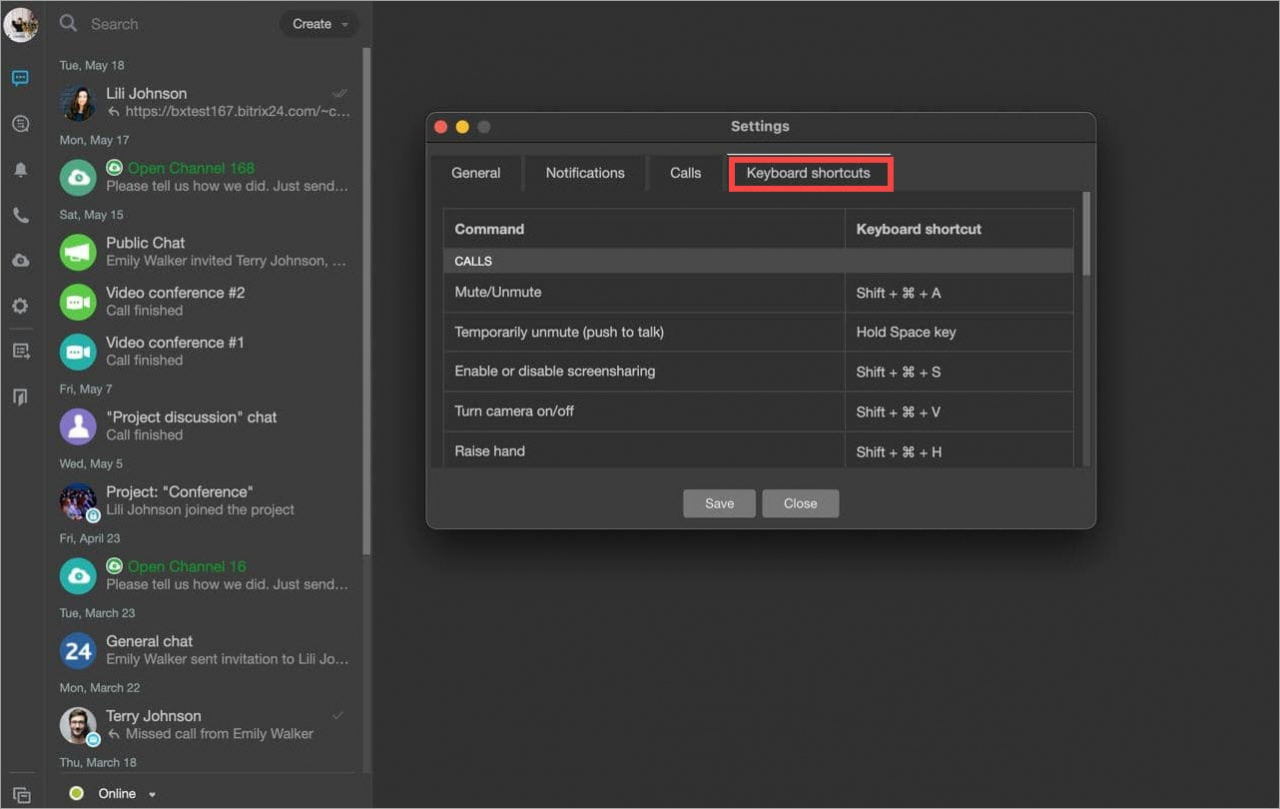
Bạn không thể thay đổi các phím tắt này.





![Hướng dẫn sửa lỗi Sorry, You Are Not Allowed to Access This Page trong WordPress [2025]](https://tino.vn/blog/wp-content/uploads/2025/10/sua-loi-Sorry-You-Are-Not-Allowed-to-Access-This-Page-cover-150x150.png)


![Top 7 plugin liên hệ WordPress tốt nhất [2025]](https://tino.vn/blog/wp-content/uploads/2025/10/plugin-lien-he-wordpress-cover-150x150.png)

